Existen muchos generadores de imágenes de IA, pero Midjourney se destaca como una de las opciones más avanzadas para cualquier persona interesada en el arte de IA. Los resultados que produce pueden ser realmente impresionantes, especialmente considerando que las imágenes se crean únicamente a partir de indicaciones de texto.

Sin embargo, usar Midjourney puede resultar bastante confuso, lo que lo hace menos fácil de usar en comparación con otros servicios como DALL-E 2 y Stable Diffusion. En esta guía, simplificaremos las cosas y lo guiaremos a través del proceso paso a paso.
Introducción a la mitad del viaje
MidJourney es una herramienta avanzada de inteligencia artificial que genera imágenes basadas en entradas de texto. Es una tecnología que toma descripciones escritas con palabras y las convierte en impresionantes obras de arte visuales. Si bien hay otros generadores de imágenes de IA similares disponibles, MidJourney se destaca por producir imágenes realmente impresionantes e impresionantes.
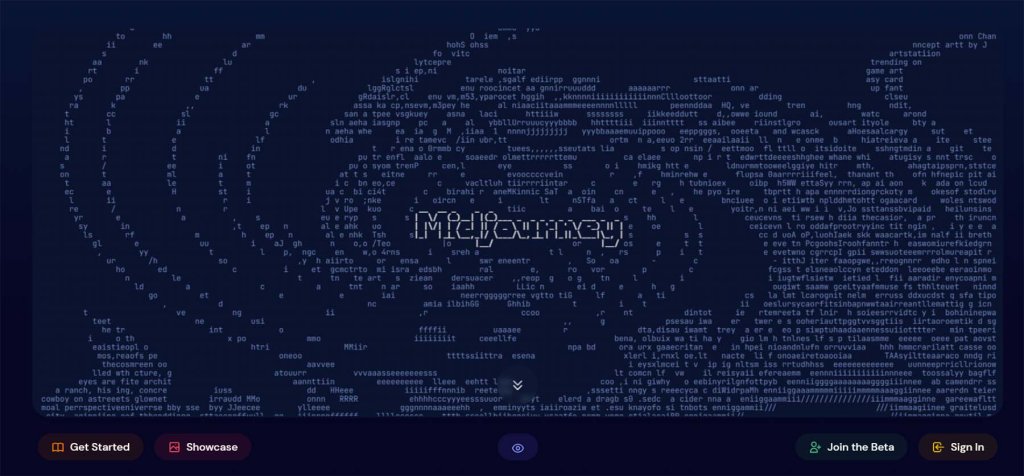
Estas imágenes se crean completamente a partir de las descripciones de texto proporcionadas al sistema. Sin embargo, vale la pena señalar que usar MidJourney puede ser un poco complicado en comparación con otras alternativas fáciles de usar como DALL-E 2 y Stable Diffusion. En esta guía, le ayudaremos a simplificar el proceso y le guiaremos en el uso eficaz de MidJourney.
Create Amazing Websites
Con el mejor generador de páginas gratuito Elementor
Empezar ahoraCómo utilizar el generador de arte AI MidJourney
El generador de arte Midjourney AI está actualmente accesible al público general, como se indicó anteriormente.
Necesitas una cuenta de Discord para usar Midjourney AI. Únase al servidor Midjourney Discord después de eso y luego use el comando "/imagine" para decirle a la IA que cree la obra de arte.
A cada usuario se le ofrecen 25 experimentos de IA Midjourney para probar. Luego deben registrarse como miembros de pleno derecho.
La membresía completa de Midjourney AI incluye generaciones ilimitadas (así como generaciones limitadas con un nivel inferior) y condiciones comerciales indulgentes.
Es necesario familiarizarse con la lista de palabras prohibidas antes de utilizar la IA de Midjourney, ya que el incumplimiento del código de conducta resultará en una prohibición.
Crear una cuenta de discordia
Discord es un programa de chat que se parece a Slack en algunos aspectos, pero inicialmente fue creado para jugadores de juegos multijugador en línea como League of Legends y World of Warcraft que querían planificar sus estrategias. Entre las comunidades de juegos y otras comunidades de artes y pasatiempos, es muy popular. Midjourney usa Discord por una razón, a pesar de que puede parecer un poco complicado al principio.
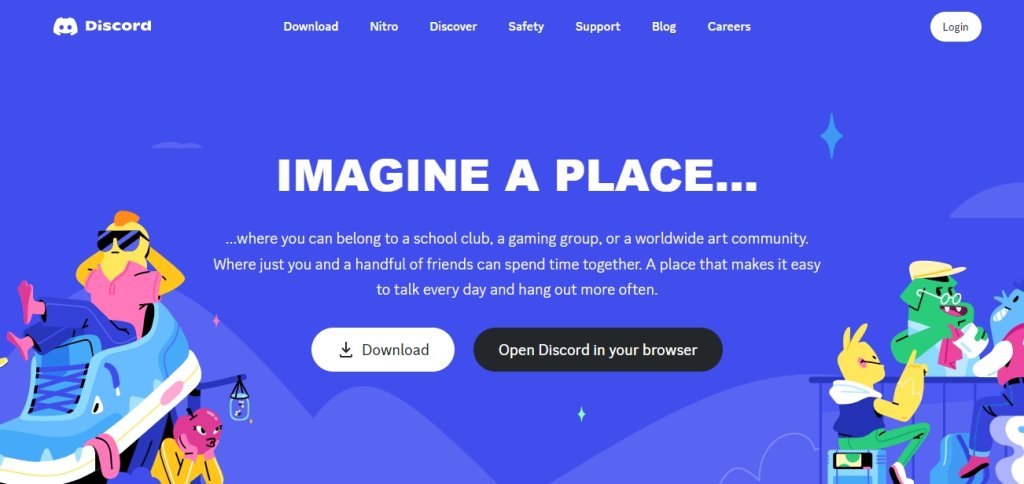
Habiendo dicho eso, debes crear una cuenta de Discord antes de poder usar Midjourney. Si aún no tienes una cuenta en Discord, crea una ahora; es gratis.
Únase al servidor de Discord de Midjourney
Más de 10 millones de personas utilizan actualmente el servidor Midjourney Discord.
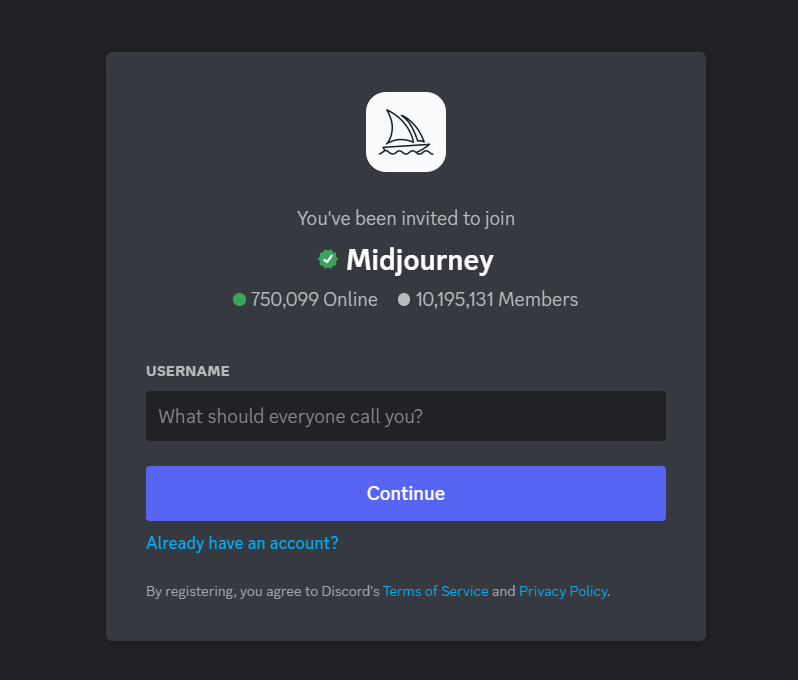
Visite el sitio web de Midjourney y seleccione "Unirse a la versión beta" para unirse al servidor de Midjourney Discord.
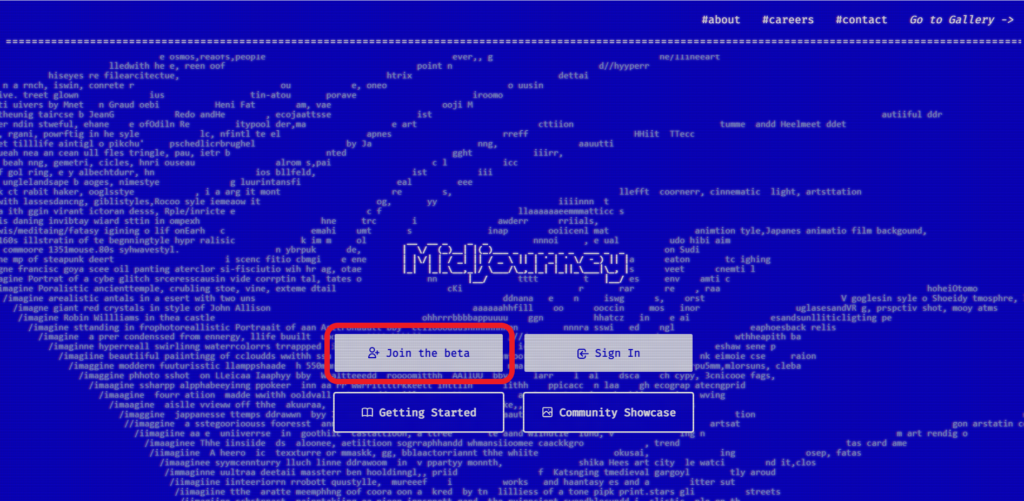
Debes seleccionar el canal "#newbies" en la barra lateral izquierda una vez que te hayas unido al servidor de Midjourney Discord.
En los canales #newbies, los usuarios pueden comunicarse con la IA de Midjounery. Se podrá acceder a algunos canales #novatos. Elija la opción menos concurrida.
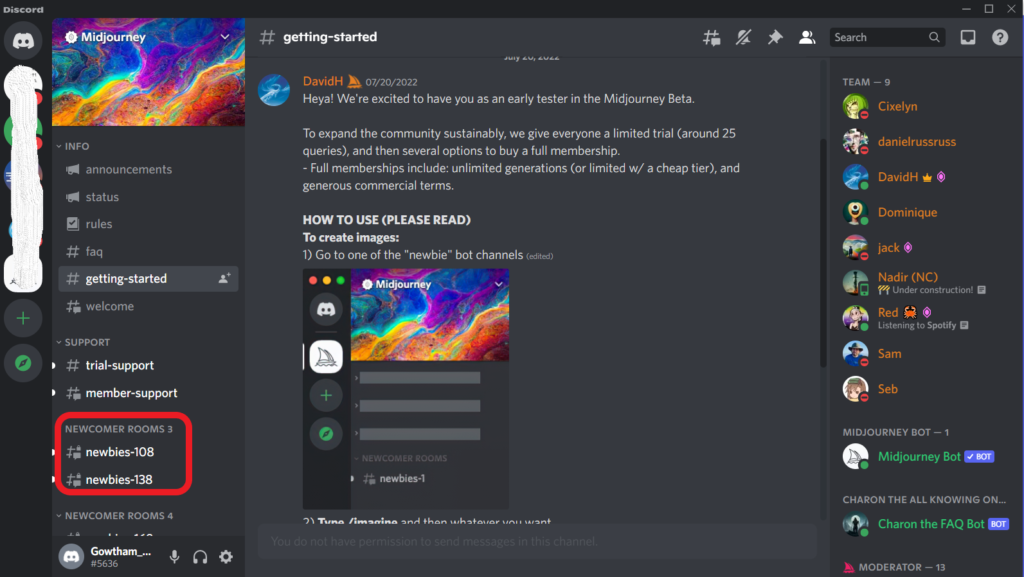
Utilice el comando “/imagine”
Debes escribir "/imagine" y un espacio después de ingresar a cualquiera de los canales #newbies antes de ingresar tu descripción después de la palabra clave "Preguntar".
Se mostrará una palabra clave automática "Preguntar" cuando ingrese "/imagine" y un espacio.
Por ejemplo,

Para aprovechar al máximo el bot de IA de Midjourney, intenta ser más preciso y proporcionar más detalles. Piense en el comando "/imagine un agujero negro rodeado de galaxias, realista, 8k" como ejemplo.
Espere a que la IA cree el arte
Recibirás el arte o la imagen dentro de los 60 segundos de dirigir la IA con tu descripción.
Cuatro fotografías serán el resultado. Con la opción "U", puede ampliar la imagen para crear una imagen única de alta calidad. Utilice la opción "V" para cambiar las versiones de la imagen.
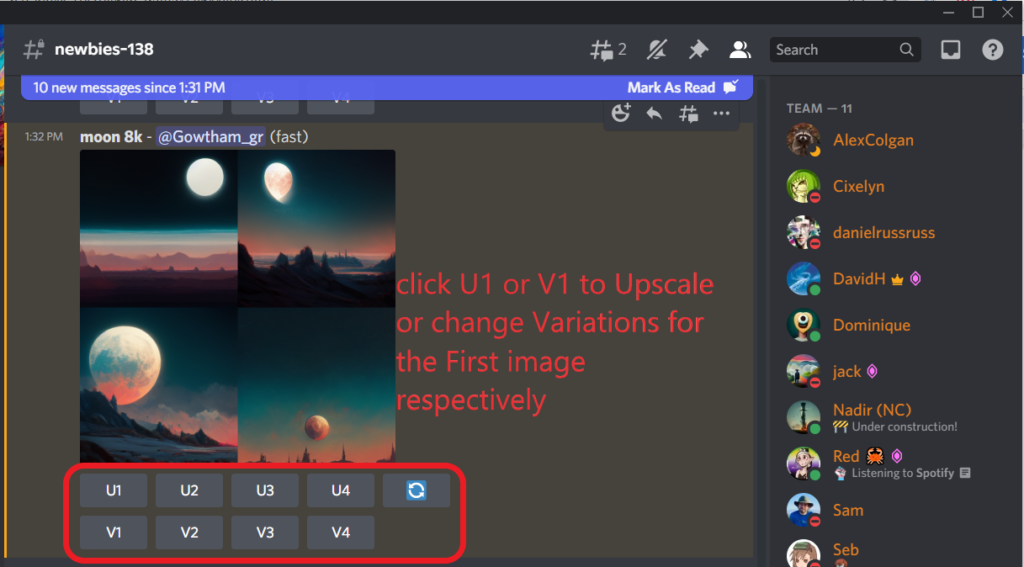
Nota: Asegúrese de desplazarse hacia abajo para ver el nuevo resultado si está utilizando la opción "U" o "V".
Un usuario solo tiene 25 pruebas en total, que incluyen las instrucciones de mejora y variación.
Finalmente, puede utilizar el arte generado por IA que se descargó.

Ampliación y variaciones
Notarás ocho botones debajo de cada conjunto de fotografías que produzcas: U1, U2, U3, U4, V1, V2, V3 y V4.
Si está utilizando una versión de Midjourney anterior a la V5, los botones U mejoran la imagen seleccionada, creando una versión nueva, más grande y con más información. Los botones U simplemente separan las imágenes que los modelos más recientes crean de forma predeterminada (1024 x 1024 píxeles), lo que permite una edición y almacenamiento más sencillos.
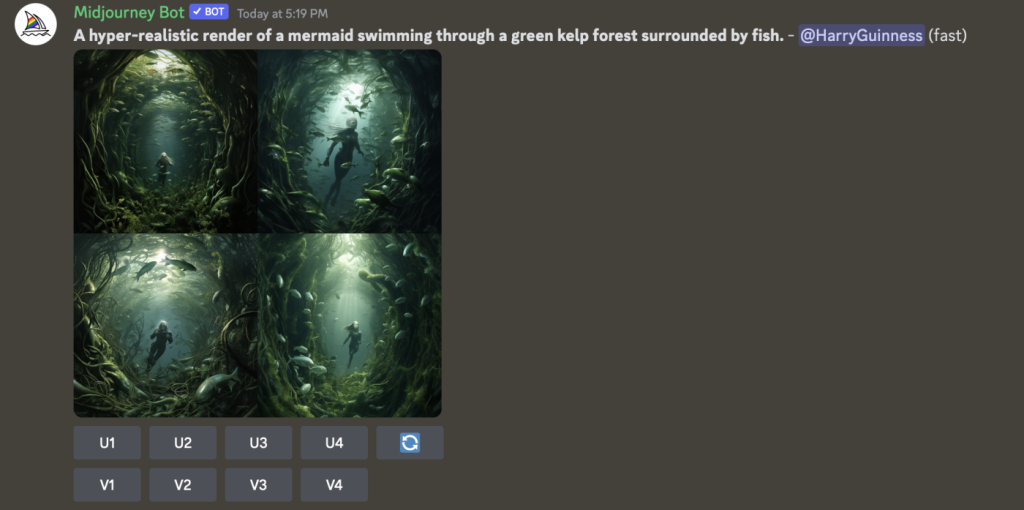
Las cuatro nuevas variaciones de la imagen elegida que producen los botones V son idénticas a ésta en cuanto a estilo y composición.
Además, un botón Re-roll ejecutará el mensaje nuevamente y producirá cuatro fotos nuevas.
Puede ajustar y controlar mejor el tipo de fotografías que produce Midjourney utilizando todos estos botones.
Panorámica y alejamiento
Con la versión más reciente de Midjourney, puedes acceder a algunos controles adicionales eligiendo tu imagen con los botones U. Aunque algunos de ellos dependen de la situación, incluyen:
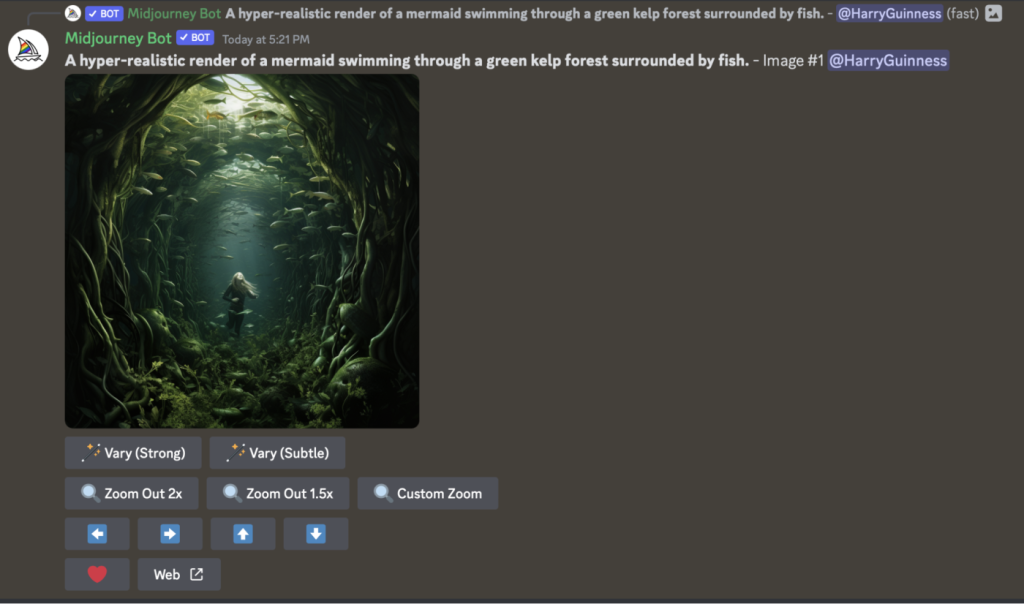
- Los comandos de Midjourney 5.2 producen cuatro versiones diferentes de la imagen elegida: Variar (Fuerte) y Variar (Sutil).
- Al ampliar su imagen dos veces y media, Alejar 2x y Alejar 1,5x producen automáticamente contenido adicional dependiendo del desafío original y de lo que Midjourney ya ha producido.
- Si desea exhibir su imagen como una obra de arte enmarcada en una pared, puede usar el Zoom personalizado para alejarla y al mismo tiempo agregar otra pregunta.
- Según el contenido actual y la primera instrucción, las cuatro flechas panorámicas expanden automáticamente su imagen en la dirección elegida. Sólo puedes desplazarte en una dirección a la vez, ya sea horizontal o verticalmente.
- Una imagen panorámica se puede convertir en un recorte cuadrado usando la herramienta Crear cuadrado.
Puede aumentar considerablemente el tamaño de los paisajes en las fotografías creadas experimentando con los distintos parámetros. Los comandos Zoom no pueden producir imágenes de más de 1024 × 1024 píxeles, aunque las instrucciones Pan sí pueden. Esto implica que la resolución de sus fotografías alejadas será menor que la original.
Configuración de mitad de viaje
Midjourney tiene muchas configuraciones y opciones diferentes entre las que puedes elegir. El comando /settings es como un atajo que te ayuda a decidir cómo quieres que se vean las cosas. Estas son algunas de las cosas importantes que puede elegir:
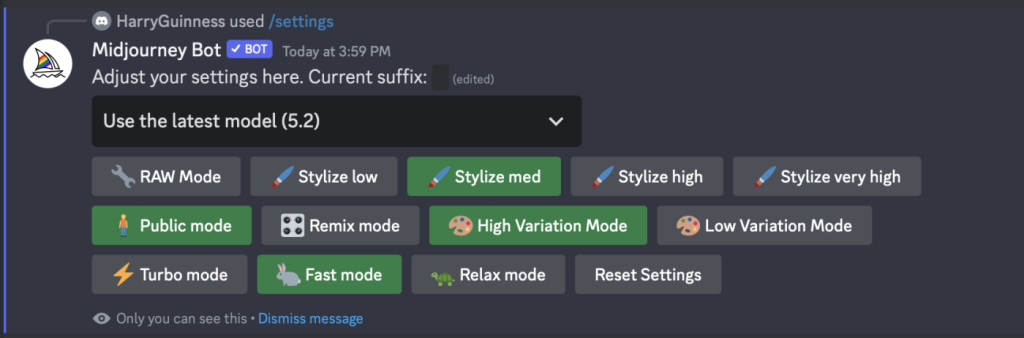
- Puedes utilizar un menú desplegable para elegir qué versión del estilo Midjourney te gusta. Algunas versiones hacen que las imágenes parezcan arte anime, como los modelos de Niji.
- Puedes hacer que tus imágenes sean más o menos artísticas usando opciones como Modo RAW, Estilizar bajo, Estilizar medio, Estilizar alto y Estilizar muy alto.
- Hay diferentes modos que afectan la rapidez con la que se crean las imágenes. El modo Turbo es muy rápido pero cuesta más, el modo Rápido es regular y el modo Relax es gratis si tienes una suscripción especial.
- Puede decidir cuánto cambian las imágenes cuando presiona ciertos botones usando el modo de variación alta y el modo de variación baja.
- El modo Remix te permite cambiar la forma en que le dices a Midjourney qué hacer. Te da más control, pero también puede complicar las cosas.
- Puedes elegir si las fotografías que tomas son privadas o públicas usando el modo Público y el modo Sigiloso.
Entonces, el comando /settings te ayuda a elegir todas estas cosas para hacer tus imágenes como quieras.
Utilice Midjourney sin limitaciones
Si has agotado todas las imágenes gratuitas que puedes hacer en Midjourney y aún no has encontrado una que te guste, puedes seguir usando la prueba gratuita haciendo un par de cosas. La forma más común es utilizar la cuenta de Discord de un amigo o familiar que no se haya utilizado antes en Midjourney.

Solo recuerda, si planeas usar la cuenta de Discord de otra persona, debes pedirle permiso. Usar una cuenta sin permiso no está bien y podría violar las reglas.
Si eso no funciona para usted, también puede crear una nueva cuenta de Discord. Primero, cierre sesión en su cuenta actual de Discord, luego vaya al sitio web oficial de Discord para crear una nueva. Una vez que tengas tu nueva cuenta, podrás volver a unirte a Midjourney desde el principio. De esta manera, obtendrás otras 25 imágenes gratuitas para usar en Midjourney.
Terminando
En conclusión, crear imágenes de IA con MidJourney de forma gratuita es un proceso emocionante y creativo. Si sigue los pasos descritos en esta guía, podrá explorar el mundo de las imágenes generadas por IA y dar rienda suelta a su imaginación. Ya sea que elija utilizar los métodos de extensión de prueba gratuitos u optar por crear una nueva cuenta de Discord, MidJourney le ofrece la oportunidad de crear imágenes cautivadoras sin costo. Recuerde respetar los permisos y las pautas al usar cuentas de Discord y disfrute del viaje de crear imágenes de IA que reflejen su visión única. ¡Feliz creación!




